Se você tem uma câmera com GPS ou praticamente qualquer smartphone recente, usar o iPhoto Places é perfeito. O iPhoto puxará as informações do GPS quando você importar fotos para a sua biblioteca do iPhoto. Mas para câmeras mais antigas sem GPS, você pode atribuir um local para fotos e eventos no iPhoto.
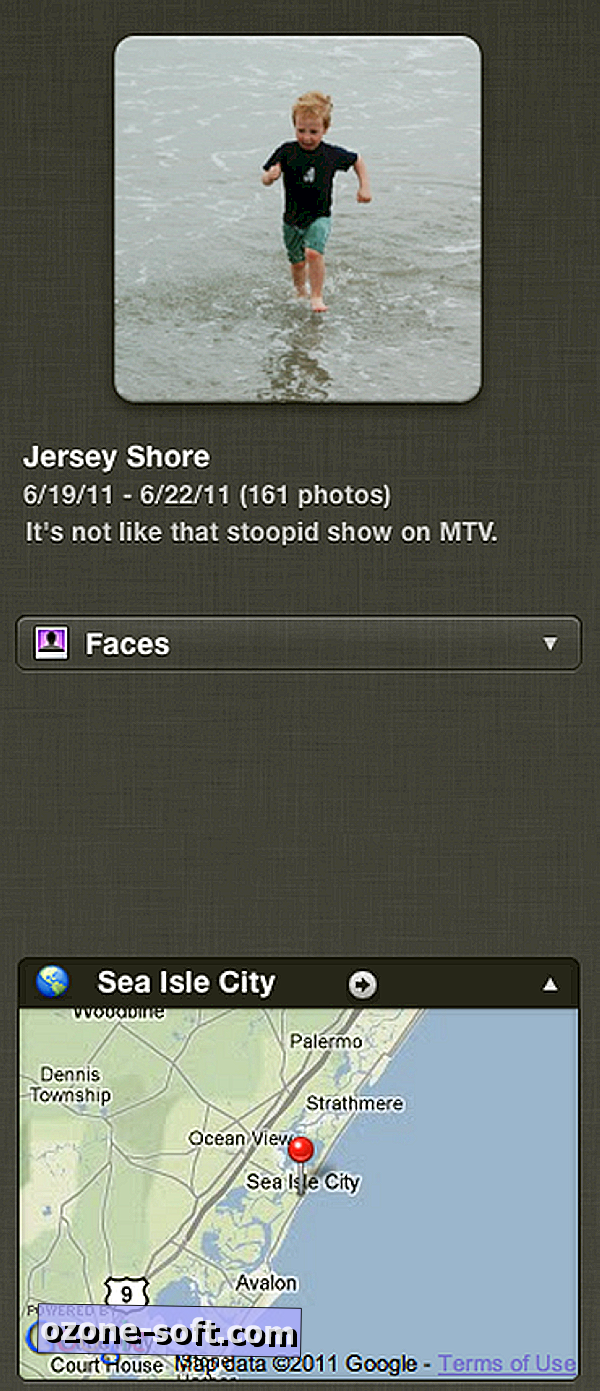
Lugares foi introduzido com o iPhoto '09. Para este tutorial, estou usando o iPhoto '11. Para atribuir um lugar a uma foto não com geotags, realce primeiro a foto ou as fotos ou um evento no iPhoto e clique no botão Informações no canto inferior direito. O painel de informações aparecerá à direita de suas fotos e permitirá que você adicione um título e uma descrição à sua foto, além de informações sobre Faces e Lugares, conforme visto na imagem à direita.
Para adicionar um lugar, clique em Atribuir um lugar acima do mapa e digite em seu lugar. O iPhoto listará os locais enquanto você digita. Você pode inserir uma cidade e estado ou ser mais específico e usar o nome da sua rua. O Places não parece reconhecer muitos endereços de rua, mas depois de atribuir um local e o iPhoto coloca um alfinete vermelho no mapa, você pode mover o alfinete para o local exato na rua em que a foto foi tirada, se você for especial coordena ou tira muitas fotos na mesma cidade ou cidade e quer organizar suas fotos em pinos vermelhos separados.
Para visualizar suas fotos por local, clique no link Lugares na coluna da esquerda do iPhoto. Você será presenteado com um mapa com pinos vermelhos, onde você pode atribuir um lugar ou tirar fotos com um iPhone ou outra câmera com GPS. Clique em um alfinete vermelho e você poderá navegar por todas as fotos tiradas naquele local. Novamente, a menos que você tenha separado suas fotos como endereço, todas as fotos tiradas nesse local serão agrupadas, ordenadas cronologicamente.
Por último, se não se sentir à vontade para adicionar informações geográficas no iPhoto às fotografias tiradas com uma câmara com GPS, pode desligá-las nas preferências do iPhoto. Siga este caminho: iPhoto> Preferências> Avançado e, em seguida, escolha Nunca para procurar locais.













Deixe O Seu Comentário